

By ネイサンE.マルパス, Last updated: July 12, 2018
「昨日からiTunesからバックアップを復元しようとしてきましたが、それでも回避できません。 問題の解決を手伝ってもらえますか iPhoneは復元しません? 私はちょうど新しいiPhoneを手に入れました。ファイルをできるだけ早く転送する必要があります。
次に、私はお客様に言うでしょう iPhoneを修復する方法は復元されません。 読んで!
パート1。 iPhoneが復元しないときに何が起こるかパート2。 iPhoneの復元問題を解決するためのトラブルシューティングのヒントパート3。 サードパーティのシステム回復ツールでシステムエラーを修正するパート4。 FoneDogiOSデータバックアップ&復元を使用してiPhoneを復元する。ビデオガイド:iPhoneのバックアップと復元iPhoneの復元ができないパート5:結論
iPhoneを復元するにはいくつかの方法がありますが、そのうちの最も一般的な方法はiCloudとiTunes経由です。 計画によっては行かないものもあります。 同じことがお客様のiPhoneを復元するために行く。
Appleのユーザーは、iOSのアップデートやデバイスのjailbreaking後に問題を報告します。 それ以外の場合は、不明なエラーによりユーザーがファイルを復元できなくなります。
iTunesの場合、ほとんどのユーザーが理解できない数字のエラーコードは珍しくありません。 iCloudの場合、復元処理は進行中に突然停止します。
これらの状況はよく知られていますか? お客様の答えが肯定で、同じことが起こっているなら、お客様はパニックに陥らないようにしてください。 簡単なトラブルシューティングのヒントを使用して、すぐに復元することができます。
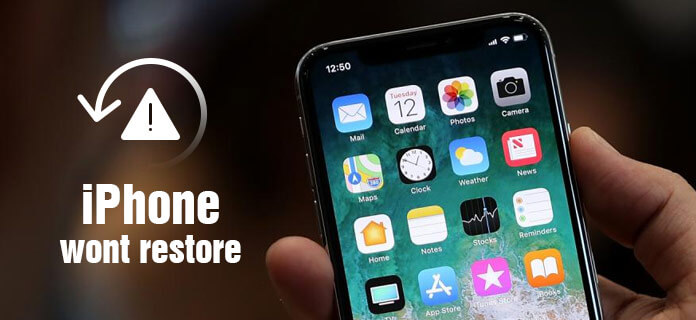
もしお客様の iPhoneは復元しません次の手順を実行すると効果があります。 各ステップを実行した後、iPhoneをもう一度設定し、問題が修正されているかどうかを確認してください。
iTunesを閉じてもう一度起動します。 また、お使いのコンピュータに最新バージョンのiTunesがインストールされていることを確認してください。
iPhoneをリカバリモードにする。 iTunesで復元する場合は、ソフトウェアを開いたままにして、iPhoneをコンピュータに接続したままにしておきます。 それ以外の場合は、すぐに携帯電話を再起動することができます。 これを行う方法のガイドがあります。
iPhone X / iPhone 8 / iPhone 8 Plus。 音量アップキーを押して放します。 音量ダウンキーを押して放します。 サイドボタンを押し続けます。
iPhone 7 / iPhone 7 Plus。 音量ダウンボタンとサイドボタンを同時に押し続けます。
iPhone 6とそれ以前のモデル ホームボタンとサイドボタンを同時に押し続けます。
下のダイアログボックスを見てください。 上記のメッセージが表示されたら、[更新]をクリックします。 iTunesはiPhone上のデータを消去せずにiOSを再インストールします。
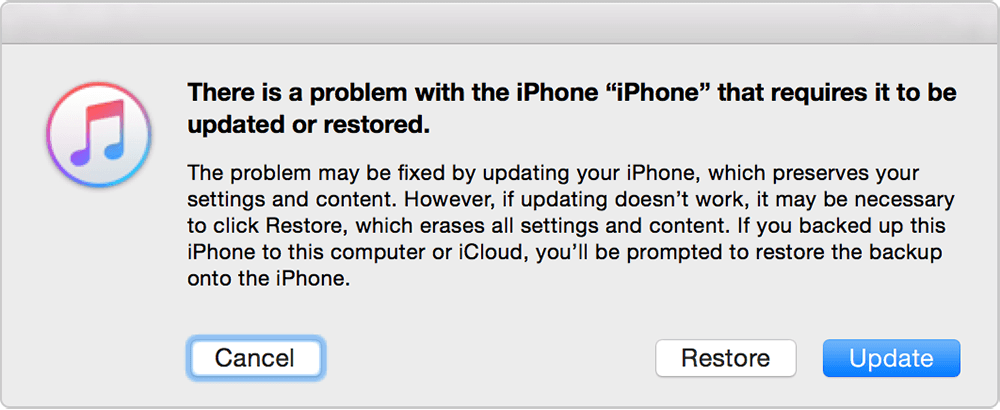
システムリカバリツールは、一般的なデバイスエラーに対処できます。 このような例の1つはFoneDog iOS System Recoveryです。 お客様のiPhoneが復元失敗の原因となっているエラーを自動的に修正します。
ここでソフトウェアをダウンロードし、以下の手順に従ってください。
ソフトウェアを起動し、iPhoneをコンピュータに接続します。 ソフトウェアが接続されているデバイスを検出するのを待ち、「開始」を押します。
ソフトウェアはお客様のiPhoneのタイプとモデルを自動的に決定できるはずです。 不適切なモデルが画面に表示された場合は、ドロップダウンリストから正しいエントリを選択することができます。
修復をクリックします。 これにより、ソフトウェアにエラーを修正するファームウェアをダウンロードするように指示されます。
ダウンロードが完了するのを待ちます。 FoneDog iOSシステム復元 ファームウェアがダウンロードされると自動的にシステムの問題を修復します。
その後、iPhoneは自動的に再起動します。 それをコンピュータから切断する前に、再度電源が入るまで待ちます。
上記の修正のどれもうまくいかず、お客様のiPhoneがまだ復元されない最悪のシナリオでは、サードパーティのバックアップソフトウェアを代わりに使用することができます。
のようなソフトウェア FoneDogiOSデータバックアップ&復元 お客様を助けることができます。 FoneDogを使用してファイルをバックアップするときに、別のiPhoneに直接復元することもできます。
それはiPhone 4 / 5 / 6 / 6 / 7 / 8 / 8 Plus / Xをサポートし、MacとWindowsの両方のコンピュータにインストールすることができます。 30の無料試用版も付属していますので、何が失われますか?
コンピュータにソフトウェアをインストールして開きます。 お客様のファイルを含むiPhoneをコンピュータに差し込み、iOSデータバックアップを選択します。
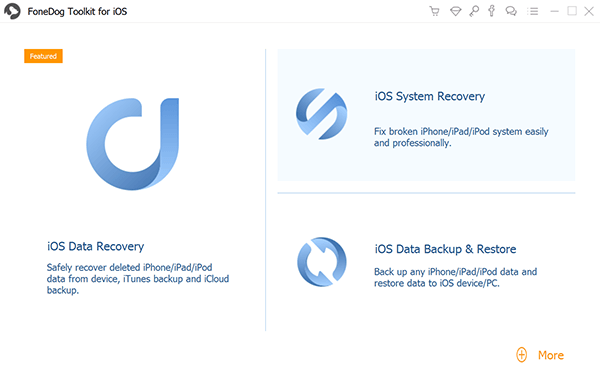
画面には、2つのバックアップモードが表示されます。 基本バックアップと暗号化バックアップのいずれかを選択し、[開始]をクリックします。

FoneDogがバックアップできるファイルの完全なリストが表示されます。 Select Allにチェックを入れると、何かを見逃すことはありません。 しかし、いくつかのファイルタイプを含めたくない場合は、チェックボックスを空のままにしておきます。
[次へ]を押してバックアップを続行します。 バックアップが作成されると、バックアップの合計ファイルサイズが表示されます。

これでバックアップを作成したので、別のiPhoneに復元する必要があります。 Appleのケーブルを使用して、新しいiPhoneをコンピュータに接続します。 画面の右下にある[iOSデータの復元]をクリックします。

利用可能なバックアップファイルがコンピュータに表示されます。 復元する必要があるものを選択し、今すぐ表示を押します。 ソフトウェアがバックアップファイルをスキャンするのを待ちます。
完了すると、ファイルの種類に応じてファイルが並べ替えられます。 iPhoneの名前の横にあるチェックボックスをオンにすると、すべてのファイルを復元したり、選択した数のファイルタイプだけをチェックしたりすることができます。 リストアを続行するには、[Restore to Device]を押します。

人々はまた読んだ:
もしお客様が iPhoneは復元しません。 iPhoneを再起動しても問題を解決できない場合は、システム修復ツールを使用するか、バックアップソフトウェアを使用してバックアップするなど、より高度なソリューションに直接進むことができます。
お使いのコンピュータでFoneDog iOS System RecoveryまたはiOS Data Backup&Restoreをダウンロードした場合は、まだアンインストールしないでください。 お客様はそれらを次回に再び使うことができます。
知るか? お客様のiPhoneでエラーが発生したのはこれが最後ではないかもしれません。 新しいiPhoneにファイルをバックアップする必要があるかもしれません。
コメント
コメント
人気記事
/
面白いDULL
/
SIMPLE難しい
ありがとうございました! ここにあなたの選択があります:
Excellent
評価: 4.8 / 5 (に基づく 105 評価数)